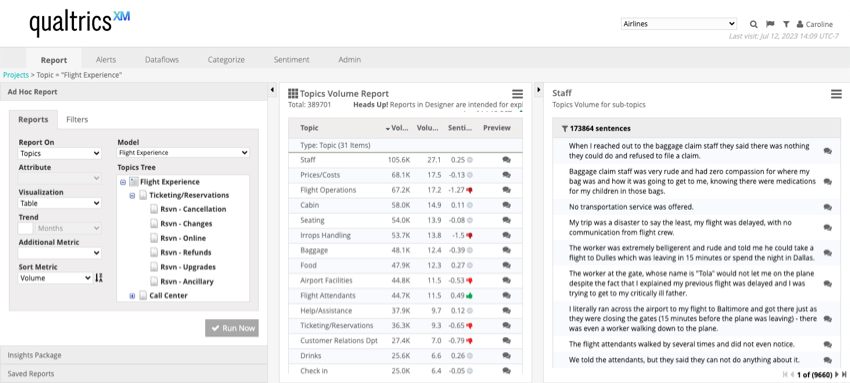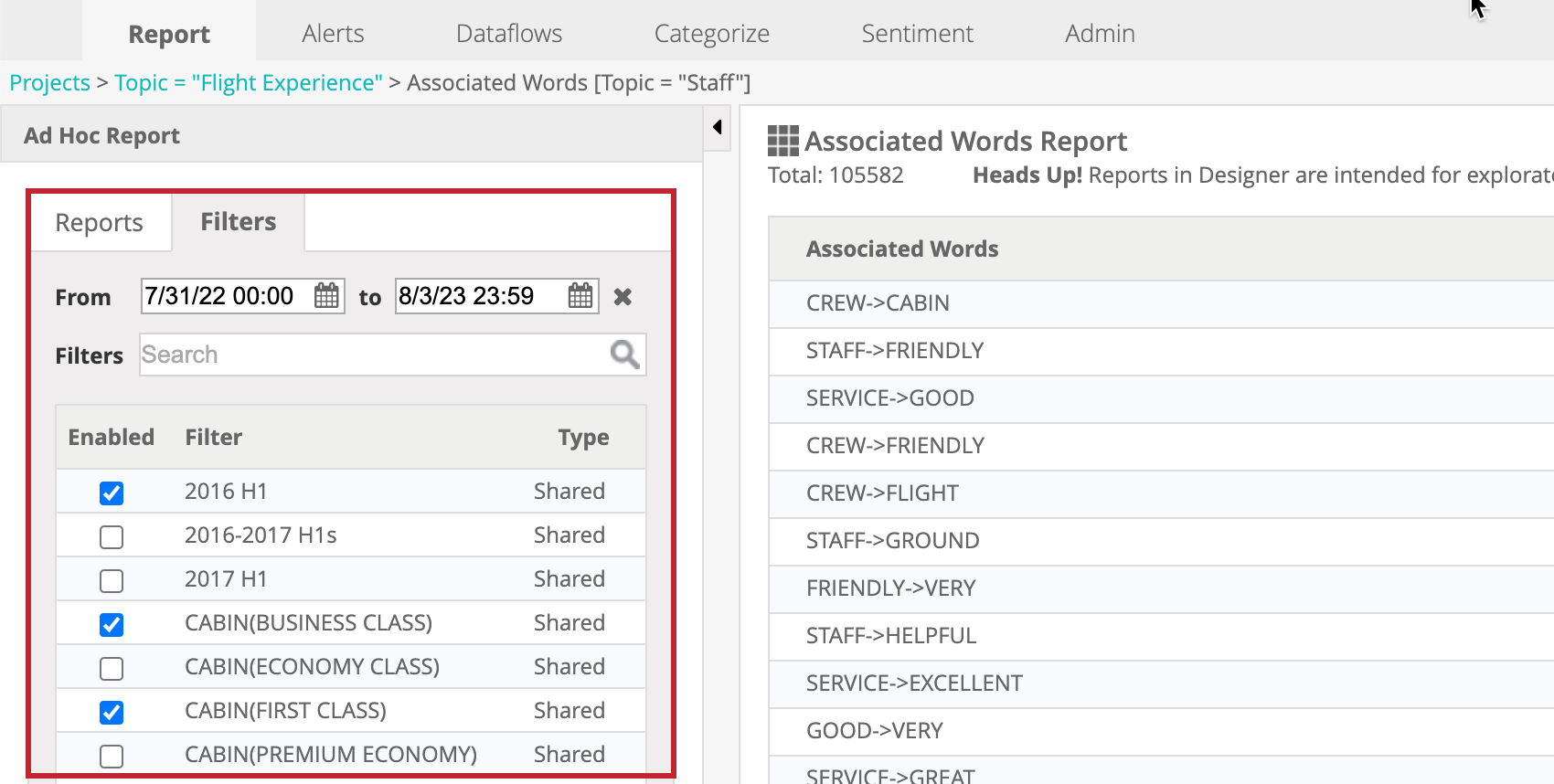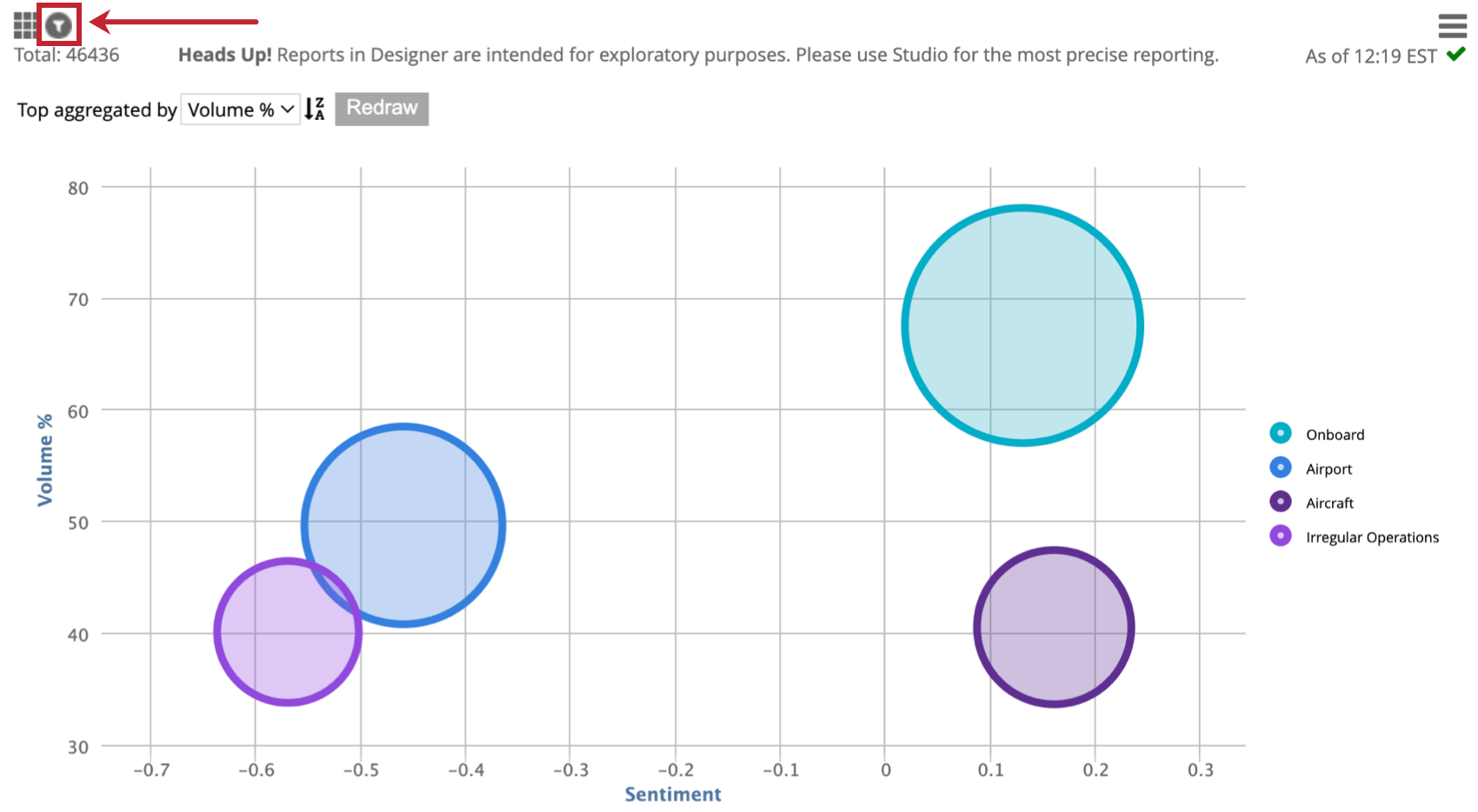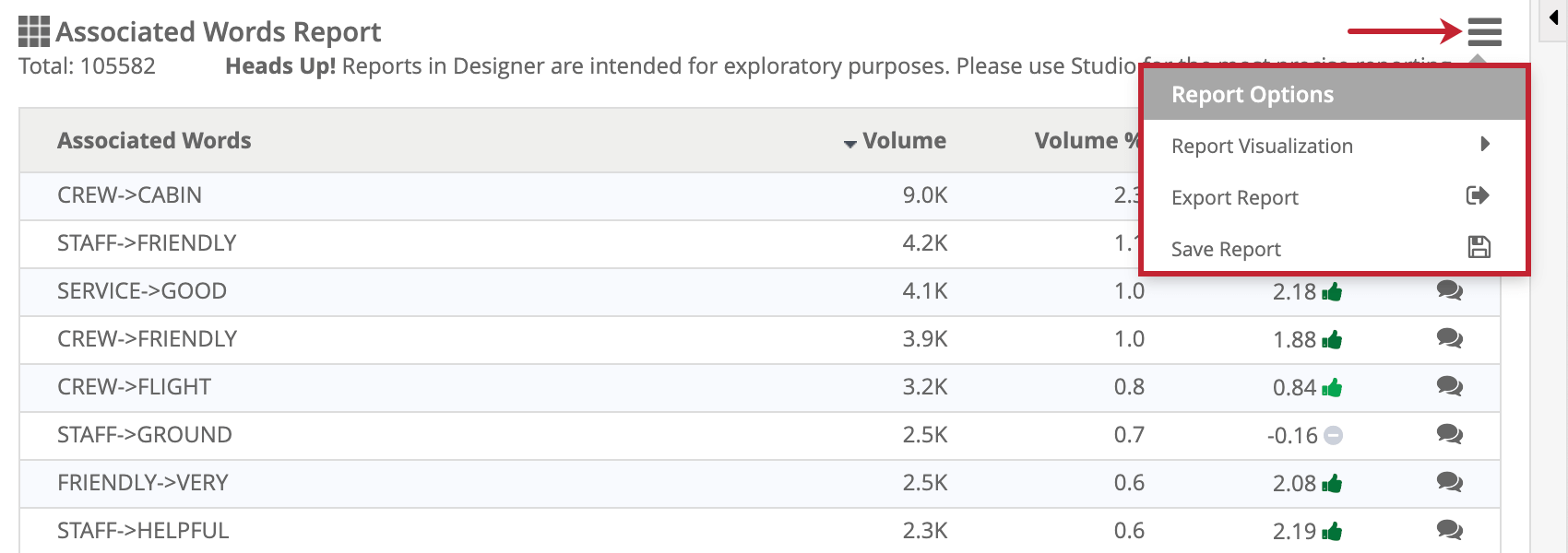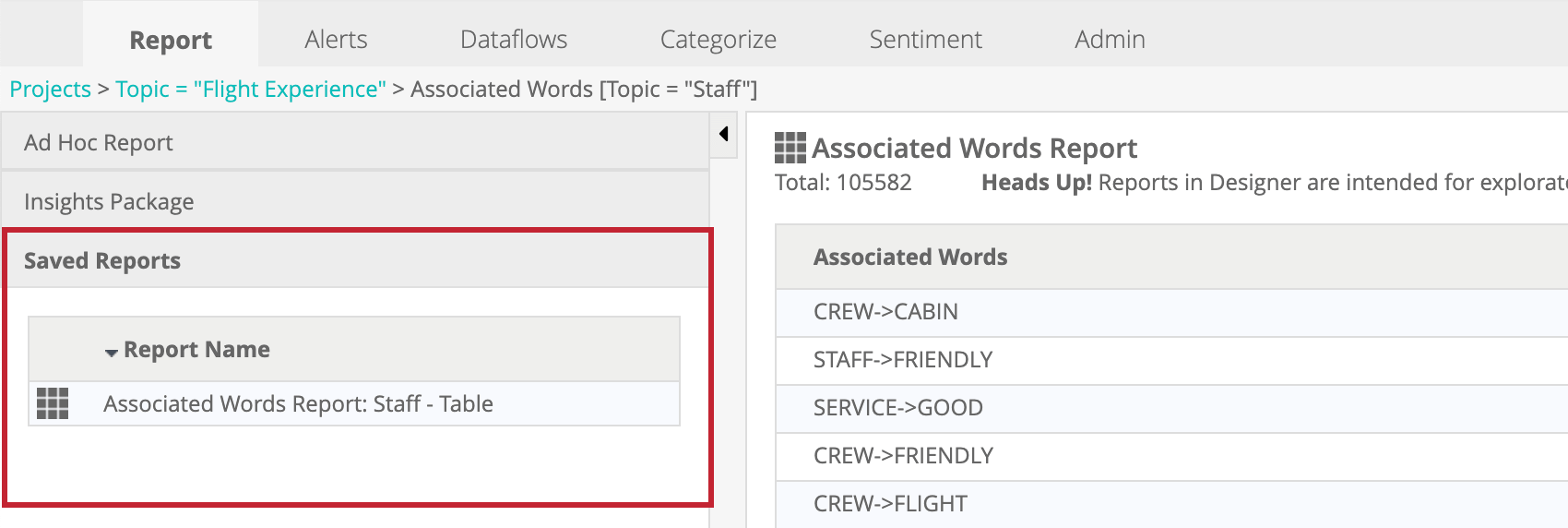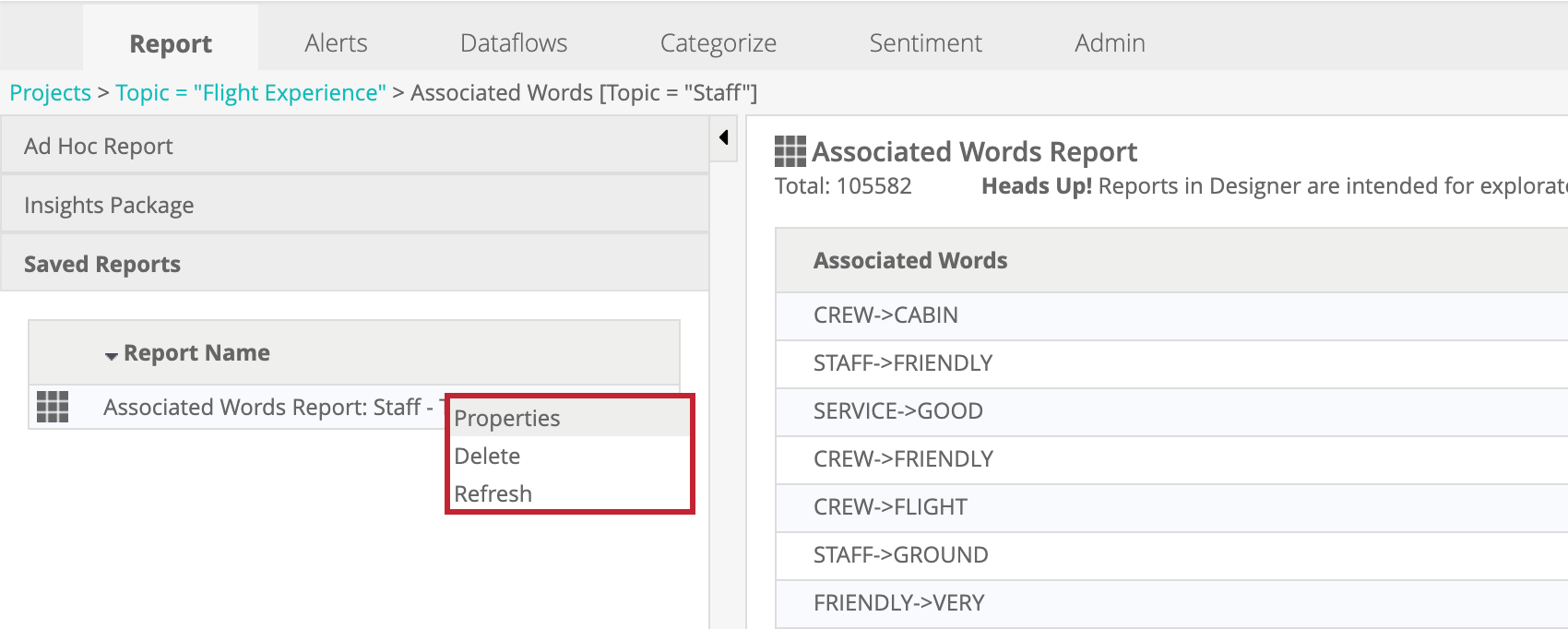Panoramica dei RAPPORTI AD HOC (Designer)
Informazioni sui Rapporti ad hoc
I rapporti ad hoc sono accessibili dalla scheda Rapporti . Da questa scheda è possibile eseguire nuovi rapporti, visualizzare i risultati dei rapporti, visualizzare l’anteprima dei verbali di ogni risposta inclusa in un rapporto, esportare e salvare i rapporti.
Il panel a sinistra presenta 3 sezioni:
- Rapporti ad hoc: Questa sezione contiene le impostazioni e i filtri dei rapporti e consente di creare un rapporto.
- Pacchetto Approfondimenti: Tutti i pacchetti Insights sono stati deprecati. Per ottenere rapporti più precisi, utilizzare Studio.
- Rapporti salvati: Questa sezione contiene i rapporti salvati.
Nel panel centrale viene visualizzato il risultato del rapporto. Da questo panel è inoltre possibile visualizzare i rapporti correlati, salvarli ed esportarli.
Il panel a destra riporta i verbali di ciascuna risposta del rapporto.
Creazione e visualizzazione di un rapporto
Quando si creano rapporti ad hoc, è possibile selezionare il tipo di rapporto e di visualizzazione, nonché ulteriori opzioni di personalizzazione. Una volta eseguito un rapporto, è possibile visualizzare i risultati nel panel centrale. È inoltre possibile visualizzare i rapporti parziali o l’anteprima delle frasi dei verbali dei clienti. Per ulteriori informazioni, vedere Creazione di & Visualizzazione di rapporti ad hoc.
Filtraggio di un rapporto
Fare clic sulla scheda Filtri nella sezione Rapporti ad hoc per applicare filtri a un rapporto. È possibile applicare 2 tipi di filtri:
- Date: Selezionare un intervallo di date per il rapporto.
- FILTRO: Selezionare 1 o più filtri da applicare al rapporto. Per ulteriori informazioni, vedere Filtro dei dati.
Quando si applica più di un filtro a un rapporto, questo visualizzerà i dati che soddisfano TUTTI i filtri selezionati.
Quando si applica un filtro, nell’angolo in alto a sinistra del rapporto appare l’icona del filtro.
Tipi di rapporti
Quando si crea un rapporto Ad Hoc, è possibile scegliere tra 5 tipi di rapporti. Ogni tipo di rapporto ha diverse opzioni di personalizzazione e visualizzazione. Per ulteriori informazioni, vedere Tipi di rapporti.
Visualizzazione dei Rapporti
Le visualizzazioni dei rapporti determinano il modo in cui i dati vengono visualizzati nel rapporto. Alcune visualizzazioni presentano ulteriori opzioni di personalizzazione. Per ulteriori informazioni, vedere Visualizzazione dei rapporti.
Opzioni rapporto
Per visualizzare altre opzioni per il rapporto, fare clic sul menu ad hamburger in alto a destra del rapporto.
Visualizzazione dei rapporti
Questa opzione consente di cambiare il tipo di visualizzazione per il rapporto.
Esporta rapporto
Questa opzione consente di esportare il rapporto in formato CSV o XLS. Le esportazioni CSV contengono i dati dei rapporti come testo normale. Le esportazioni XLS contengono i dati del rapporto come foglio Excel, che include un’immagine del grafico, se applicabile.
Salva RAPPORTI
Questa opzione consente di salvare la configurazione di un rapporto, risparmiando tempo per i rapporti eseguiti di frequente. I rapporti salvati sono accessibili nella sezione Rapporti salvati della scheda Rapporti . Fare doppio clic sul titolo di un rapporto salvato per eseguirlo.
Facendo clic con il pulsante destro del mouse sul titolo di un rapporto, vengono visualizzate altre opzioni:
- Proprietà: Visualizza le proprietà del rapporto e lo rinomina.
- Elimina: Elimina il rapporto.
- Aggiorna: Aggiorna il rapporto. Per ulteriori informazioni, vedere Caching dei rapporti.
Caching dei rapporti
La cache dei rapporti memorizza i risultati dei rapporti eseguiti di frequente, in modo che possano essere caricati più velocemente. Quando un utente del progetto esegue un rapporto, i risultati vengono memorizzati nella cache. Per ulteriori informazioni, vedere Caching dei rapporti.
Impostazioni della zona oraria
I rapporti possono essere adattati a una zona oraria specifica nella scheda Amministrazione. Seguire i seguenti passi per definire una zona oraria per un progetto:
- Passare alla scheda Amministrazione.
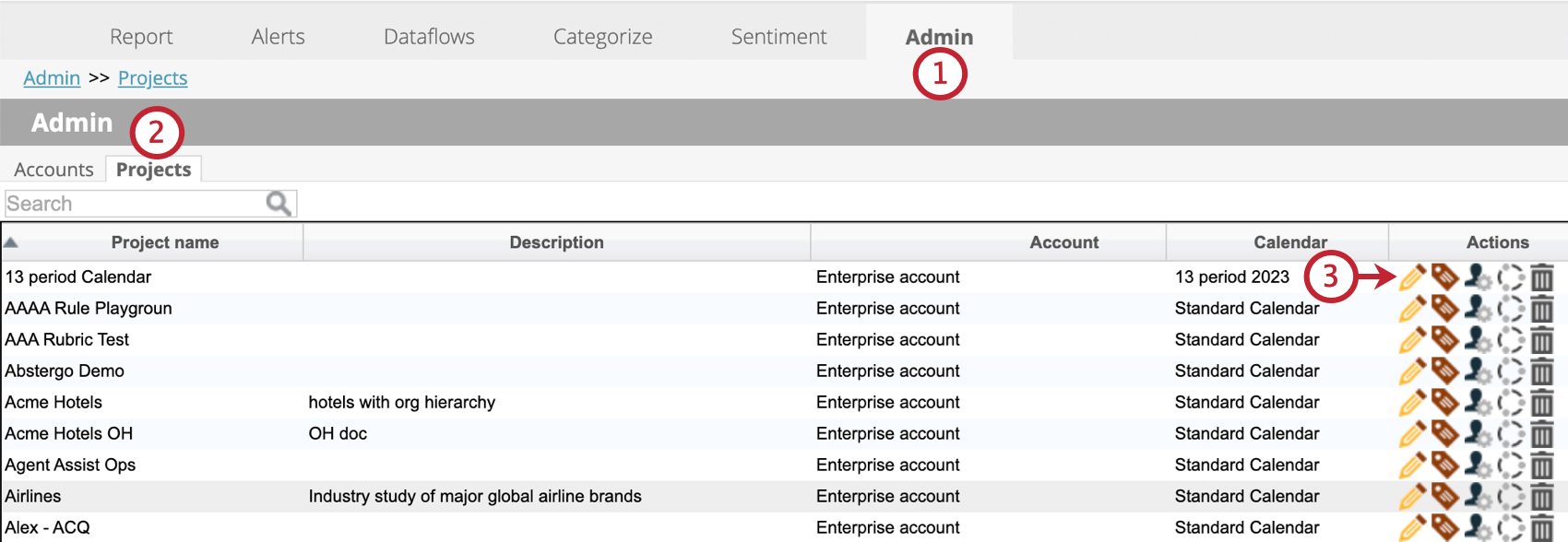
- Selezionare la pagina Progetti .
- Fare clic sull’icona di modifica avanti al progetto che si desidera modificare.
- Selezionare la scheda Rapporti.
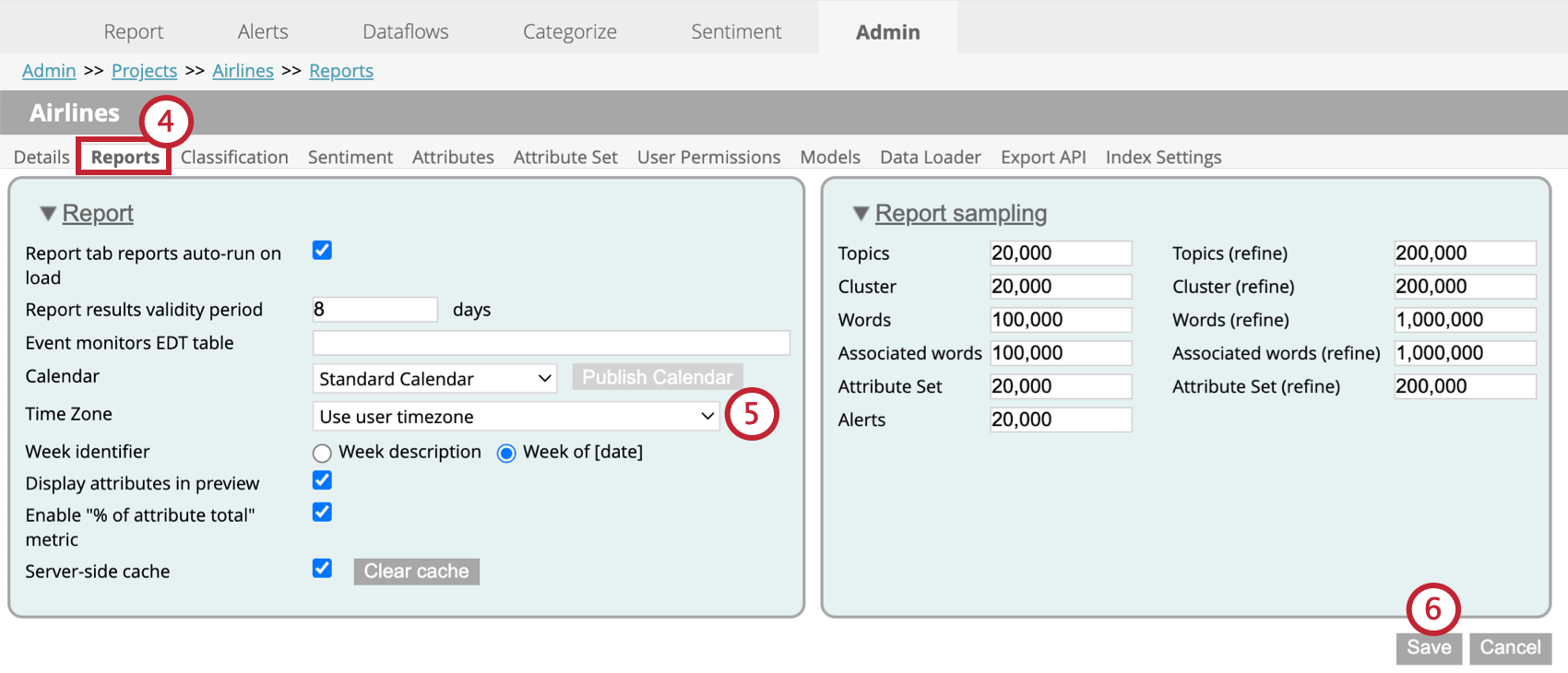
- Selezionare un’impostazione dal menu a tendina Zona oraria . Se si desidera che i rapporti siano adattati al fuso orario dell’utente, selezionare Usa fuso orario utente. Se si seleziona un solo fuso orario, i rapporti verranno adattati a questo fuso, indipendentemente dal fuso orario dell’utente.
- Fai clic su Salva.